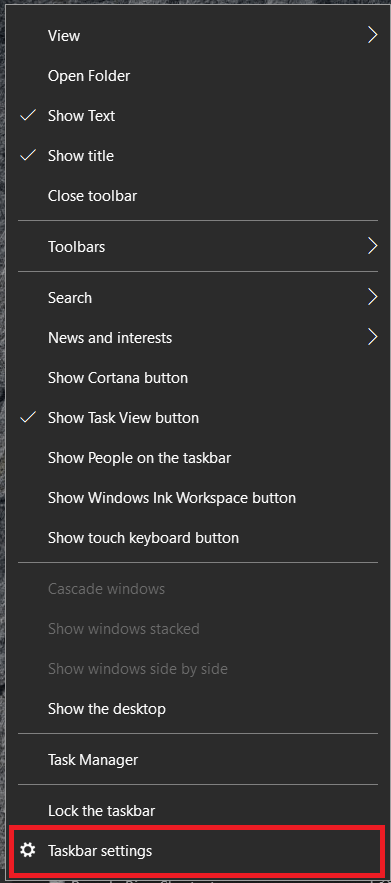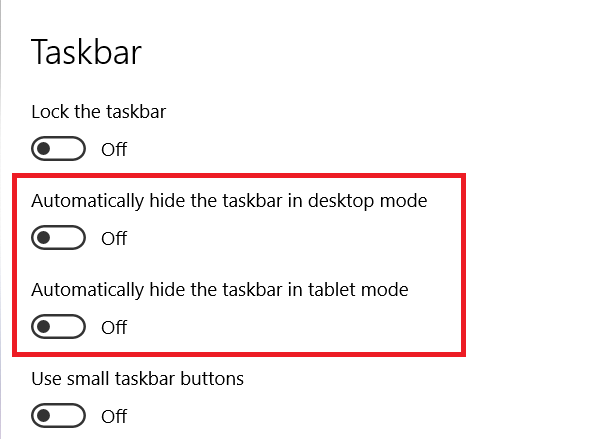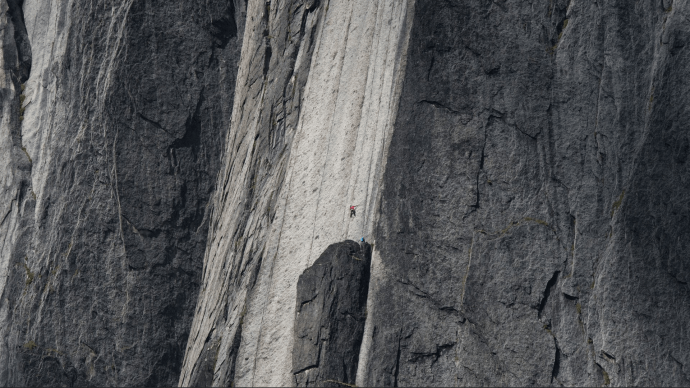Comment masquer la barre des tâches de Windows 10
Bien que la barre des tâches de Windows 10 semble être une partie fondamentale du système d'exploitation de bureau, il s'agit en fait d'un composant modulaire qui peut être facilement remplacé et/ou modifié. Une approche courante de la barre des tâches consiste simplement à installer un dock logiciel tiers, tel qu'Aqua Dock, comme nous l'expliquons dans cet article, pour remplacer la barre des tâches.
Si vous choisissez d'ajouter une nouvelle barre des tâches, c'est une bonne idée de supprimer la version intégrée et de la remplacer par des options personnalisées et des logiciels supplémentaires. Quoi que vous décidiez, cet article vous montrera comment masquer la barre des tâches.
Comment masquer votre barre des tâches sur Windows 10
- Si vous souhaitez simplement masquer la barre des tâches sans la supprimer définitivement ou installer un nouveau logiciel, cliquez avec le bouton droit sur la barre des tâches et sélectionnez Paramètres de la barre des tâches en bas du menu.
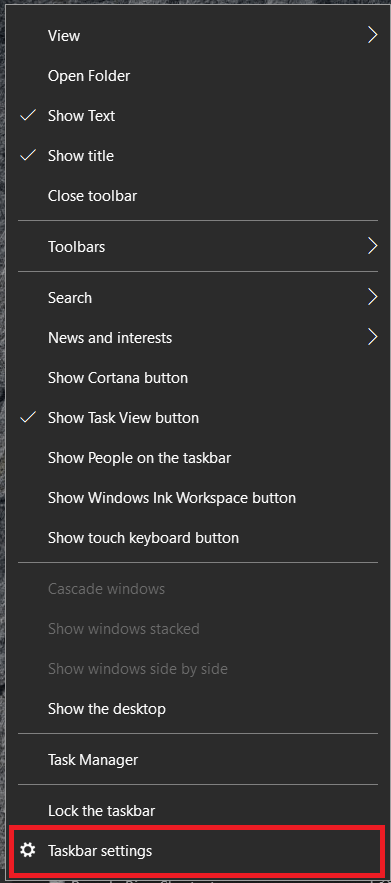
- Ensuite, cliquez sur le commutateur à bascule pour Au pour Masquer automatiquement la barre des tâches en mode bureau ou Masquer automatiquement la barre des tâches en mode tablette, cela dépendra de votre mode Windows et fermez la fenêtre.
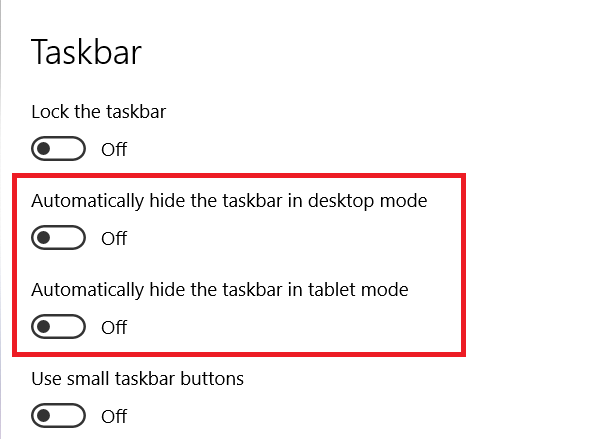
- La barre des tâches disparaîtra du bureau, comme indiqué ci-dessous.
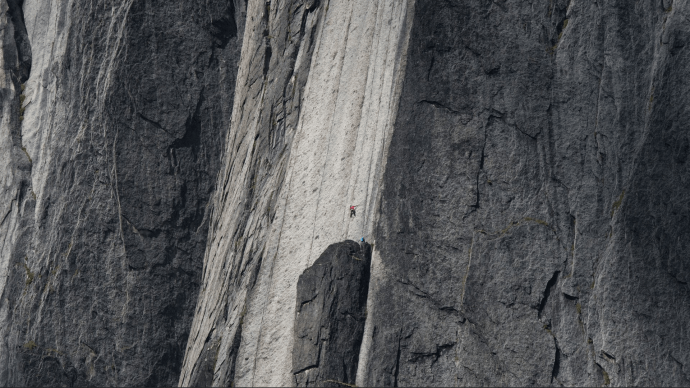
Chaque fois que la souris survole la zone de la barre des tâches pendant plus d'une milliseconde, la barre des tâches réapparaît et se masque à nouveau dès que la souris est déplacée.
Comment afficher la barre des tâches
Cependant, comme il s'agit d'une option de masquage automatique, vous pouvez rapidement restaurer la barre des tâches. La barre des tâches réapparaît lorsque vous déplacez le curseur vers le bas du bureau. En tant que tel, vous pouvez toujours basculer entre les fenêtres.
- Pour désactiver la fonction de masquage automatique, suivez les étapes indiquées ci-dessus, puis cliquez sur le commutateur à bascule pour revenir à Désactivé.
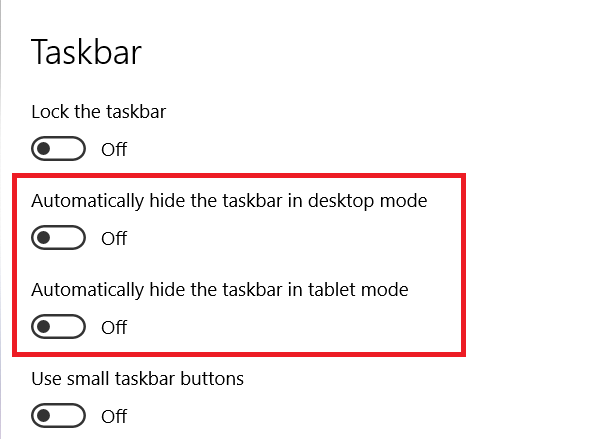
Cacher votre barre des tâches avec un logiciel
Vous pouvez également supprimer la barre des tâches avec un raccourci clavier avec un logiciel tiers.
Utilisation de Masquer la barre des tâches pour masquer votre barre des tâches
Masquer la barre des tâches est un programme qui vous permet de supprimer la barre des tâches en appuyant sur un raccourci clavier.
- Clique le Télécharger maintenant sur sa page Softpedia pour enregistrer son ZIP.
- Ouvrez le dossier compressé et cliquez sur Extraire tout pour le décompresser. Vous pouvez l'exécuter en sélectionnant son .exe dans le dossier extrait.
- Le programme n'a pas de fenêtre de configuration, mais a une icône dans la barre d'état système lorsqu'il est opérationnel. Appuyez maintenant sur le Ctrl + Échap raccourci clavier pour supprimer la barre des tâches. Vous ne pouvez restaurer la barre des tâches qu'en appuyant à nouveau sur le même raccourci clavier.
- Pour fermer le logiciel, vous devez cliquer avec le bouton droit sur son icône et sélectionner Sortir.

Masquer la barre des tâches n'inclut aucune option de personnalisation de raccourci clavier. Un programme alternatif avec lequel vous pouvez personnaliser et supprimer le raccourci clavier de la barre des tâches est le contrôle de la barre des tâches. Vous pouvez l'ajouter à Windows 10 à partir de cette page Softpedia de la même manière que HT.
Utiliser le contrôle de la barre des tâches pour masquer votre barre des tâches
- Lorsque le logiciel est en cours d'exécution, vous devez cliquer avec le bouton droit sur l'icône de la barre des tâches de contrôle de la barre des tâches et sélectionner Paramètres pour ouvrir la fenêtre juste en dessous. Appuyez sur un nouveau raccourci clavier qui supprimera la barre des tâches. Clique le d'accord et appuyez sur le nouveau raccourci clavier pour masquer et restaurer la barre des tâches.

Barres des tâches et Windows 10
C'est ainsi que vous pouvez supprimer la barre des tâches avec ou sans raccourcis clavier si jamais nécessaire. Notez que les programmes couverts ici sont compatibles avec toutes les versions les plus récentes de Windows et sont également des applications portables que vous pouvez stocker sur une clé USB. Windows 10 est très riche en fonctionnalités qui vous permettent de choisir et d'optimiser votre propre expérience utilisateur ; pour un exemple parmi tant d'autres, consultez notre article sur la modification de la vitesse de votre souris sous Windows 10.
Partagez vos réflexions et expériences avec la barre des tâches Windows 10 ci-dessous.